¿Cómo desinstalar ExpandedProgram del navegador y la computadora?
Malware específico de MacConocido también como: Anuncios por ExpandedProgram
Obtenga un escaneo gratuito y verifique si su computadora está infectada.
ELIMÍNELO AHORAPara usar el producto con todas las funciones, debe comprar una licencia para Combo Cleaner. 7 días de prueba gratuita limitada disponible. Combo Cleaner es propiedad y está operado por RCS LT, la empresa matriz de PCRisk.
¿Cómo eliminar ExpandedProgram de Mac?
¿Qué es ExpandedProgram?
ExpandedProgram funciona no solo como adware sino también como secuestrador de navegador: muestra anuncios y promueve las direcciones 0yrvtrh.com y adjustablesample.com (motores de búsqueda falsos) al cambiar ciertas configuraciones del navegador. Además, ExpandedProgram puede leer información confidencial y también podría estar diseñado para recopilar datos relacionados con la navegación. Es común que los usuarios descarguen e instalen aplicaciones como ExpandedProgram (adware, secuestradores de navegador) sin saberlo. Por este motivo, se denominan aplicaciones potencialmente no deseadas (PUAs, por sus siglas en inglés).
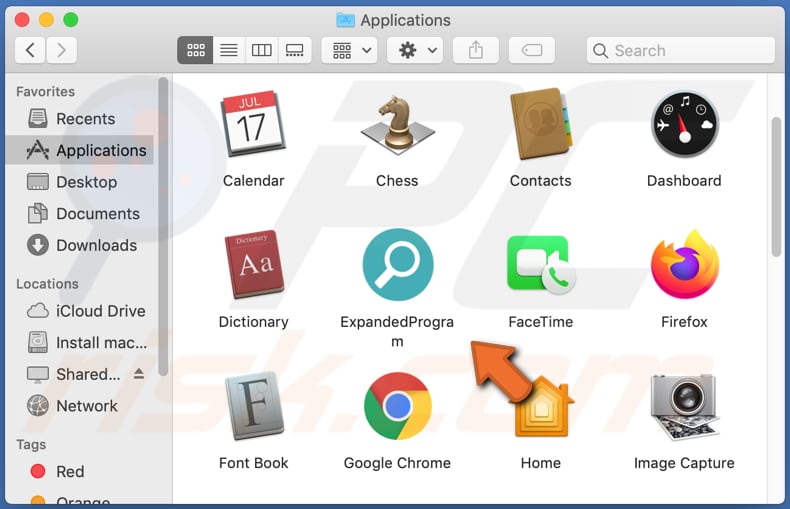
Como regla general, aplicaciones como ExpandedProgram alimentan a los usuarios con banners, cupones, encuestas, ventanas emergentes y/u otros tipos de anuncios. Muy a menudo, esos anuncios están diseñados para abrir páginas sospechosas y potencialmente maliciosas. A veces, están diseñados para provocar descargas y/o instalaciones de aplicaciones potencialmente no deseadas mediante la ejecución de determinados scripts. Por lo tanto, no se puede confiar en los anuncios que se muestran mediante el adware instalado (en este caso, ExpandedProgram) o no se debe hacer clic en ellos. Además, ExpandedProgram está diseñado para promover las direcciones 0yrvtrh.com (en Safari) y adjustablesample.com (en Chrome). Ambos redireccionan a los usuarios a search.yahoo.com (muestran los resultados generados por Yahoo). Por lo general, las aplicaciones de este tipo secuestran los navegadores cambiando configuraciones como la dirección de un motor de búsqueda predeterminado, la página de inicio y/o una nueva pestaña para que los usuarios visiten una determinada dirección (motor de búsqueda falso) cuando abren un navegador, una nueva pestaña y/o ingrese consultas de búsqueda en la barra de URL. Por lo general, esa dirección se puede eliminar de la configuración del navegador solo cuando la aplicación que la cambió ya no está instalada. Otro problema con la aplicación ExpandedProgram es que puede leer información confidencial de los navegadores, como detalles de tarjetas de crédito, contraseñas, números de teléfono. Lo que es peor, esos datos/información pueden usarse indebidamente para realizar compras fraudulentas, transacciones, robar cuentas personales, identidades, venderse a terceros (potencialmente ciberdelincuentes) y/o para otros fines maliciosos. Si ExpandedProgram de cualquier otra aplicación de este tipo está instalado en un navegador y/o sistema operativo, entonces debe desinstalarse lo antes posible.
| Nombre | Anuncios por ExpandedProgram |
| Tipo de Amenaza | Adware, Mac malware, Mac virus |
| Nombres de Detección | Avast (MacOS:AdAgent-L [Adw]), AVG (MacOS:AdAgent-L [Adw]), ESET-NOD32 (una variante de OSX/Adware.Synataeb.C), Kaspersky (Not-a-virus:HEUR:AdWare.OSX.Adload.i), Lista completa (VirusTotal) |
| Información Adicional | Esta aplicación pertenece a la familia de malware Adload. |
| Síntomas | Su Mac se vuelve más lenta de lo normal, ve anuncios emergentes no deseados, es redirigido a sitios web dudosos. |
| Métodos de Distribución | Anuncios emergentes engañosos, instaladores de software libre (agrupación/bundling), instaladores falsos de Flash Player, descargas de archivos torrent. |
| Daño | Seguimiento del navegador de Internet (posibles problemas de privacidad), visualización de anuncios no deseados, redireccionamientos a sitios web dudosos, pérdida de información privada. |
| Eliminación de Malware |
Para eliminar posibles infecciones de malware, escanee su computadora con un software antivirus legítimo. Nuestros investigadores de seguridad recomiendan usar Combo Cleaner. Descargue Combo Cleaner para WindowsEl detector gratuito verifica si su equipo está infectado. Para usar el producto con todas las funciones, debe comprar una licencia para Combo Cleaner. 7 días de prueba gratuita limitada disponible. Combo Cleaner es propiedad y está operado por RCS LT, la empresa matriz de PCRisk. |
Un par de ejemplos de otras aplicaciones como ExpandedProgram son OperativeFraction, RunningOptimizer y AdjustableSkill. Por lo general, las aplicaciones de este tipo son inútiles: no incluyen ninguna función, mejoran la experiencia de navegación, etc., y están diseñadas solo para ayudar a sus desarrolladores a generar ingresos al mostrar anuncios, recopilar información diversa y promover motores de búsqueda falsos. Por lo tanto, las aplicaciones no deseadas como ExpandedProgram no deben descargarse ni instalarse.
¿Cómo se instaló ExpandedProgram en mi computadora?
Muy a menudo, las aplicaciones no deseadas se distribuyen incluyéndolas en las configuraciones de descarga y/o instalación de varios programas como ofertas adicionales. Este método de distribución se conoce como "agrupación" ("bundling"). Por lo general, las ofertas para descargar y/o instalar dichas aplicaciones se pueden encontrar y rechazar en "Personalizado", "Avanzado" y otras configuraciones similares de configuraciones. Sin embargo, no todos los usuarios verifican y cambian esa configuración. Cuando no los modifican, permiten que las aplicaciones incluidas se descarguen y/o instalen junto con los programas que las tienen incluidas en sus configuraciones. A veces, los usuarios descargan y/o instalan varios programas de software no deseados haciendo clic en anuncios engañosos que están diseñados para ejecutar ciertos scripts. Por lo general, los anuncios de este tipo aparecen en páginas no confiables.
¿Cómo evitar la instalación de aplicaciones potencialmente no deseadas?
Los archivos y programas deben descargarse de los sitios web oficiales a través de enlaces directos. Otras fuentes, canales (como por ejemplo, Descargadores de terceros, sitios web no oficiales, páginas de alojamiento de archivos gratuitas, redes Peer-to-Peer como clientes torrent, eMule podrían usarse para distribuir aplicaciones no deseadas. Lo mismo se aplica a instaladores de terceros. Además, es No es seguro hacer clic en anuncios intrusivos, especialmente si se muestran en sitios web no confiables. Muy a menudo, estos anuncios abren otras páginas de este tipo o ejecutan scripts que están diseñados para descargar (o incluso instalar) aplicaciones no deseadas. Ofertas para descargar y/o instalar El software en configuraciones de varios programas debe rechazarse, se puede hacer cambiando su configuración "Avanzada", "Personalizada" u otras configuraciones. Y finalmente, no debe haber aplicaciones sospechosas no deseadas (extensiones, complementos, complementos ) instalado en un navegador y software de este tipo instalado en el sistema operativo.Si su equipo ya está infectado con ExpandedProgram, le recomendamos ejecutar un escaneo Combo Cleaner Antivirus para Windows para eliminar automáticamente este adware.
Ventana emergente que se muestra una vez que finaliza la instalación de ExpandedProgram:
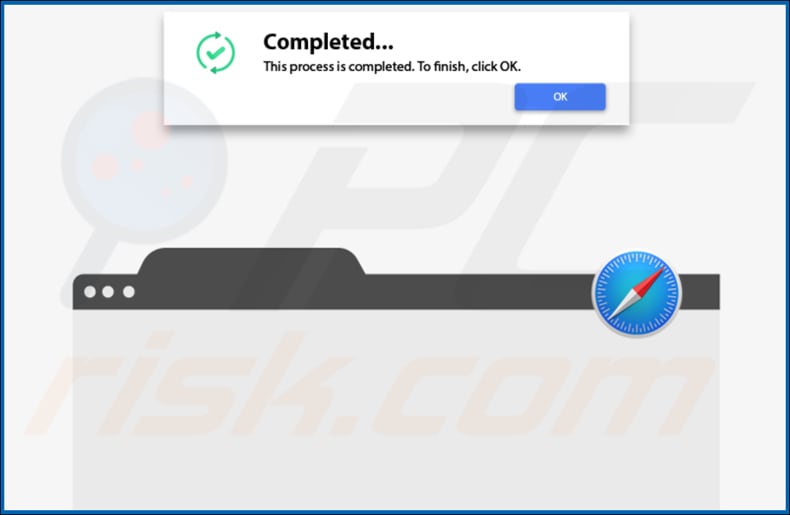
0yrvtrh.com redirige a search.yahoo.com (GIF):
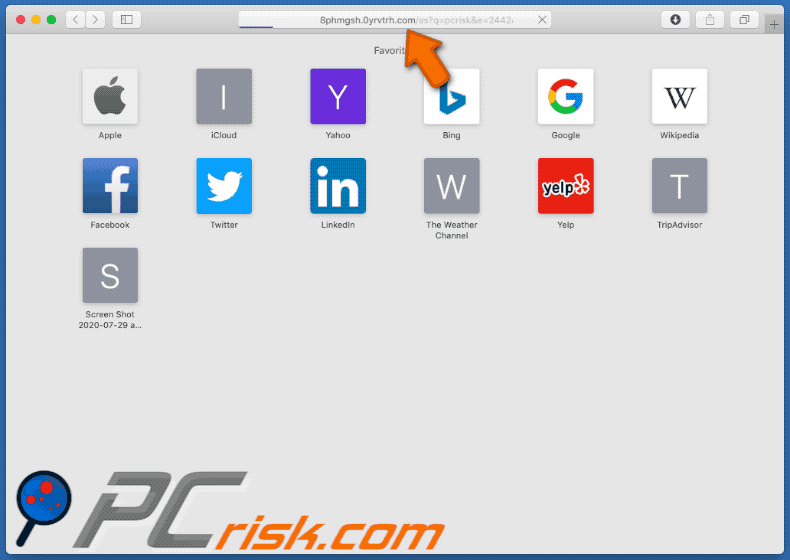
ExpandedProgram instalado en Safari:
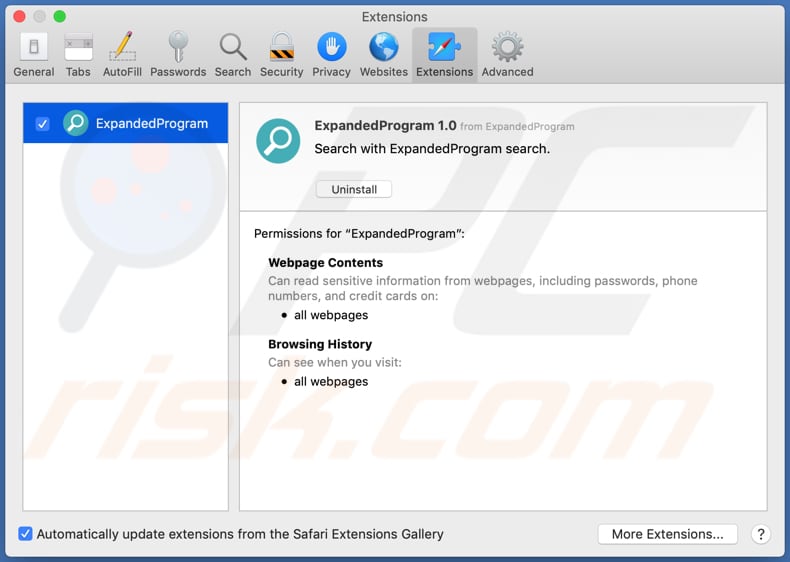
Carpeta de instalación ExpandedProgram:
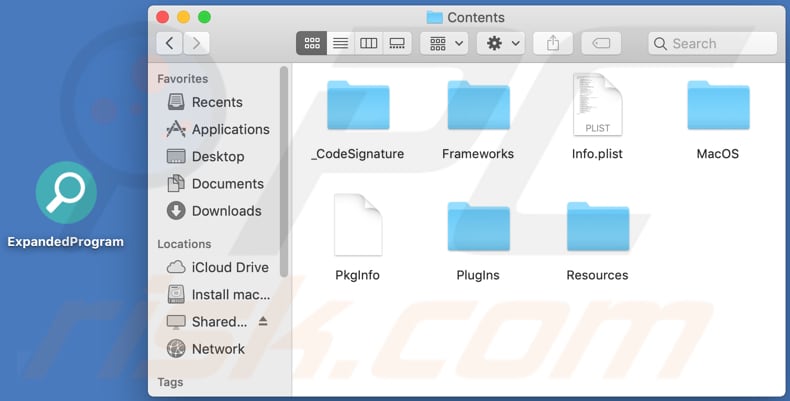
Eliminación automática instantánea de malware:
La eliminación manual de amenazas puede ser un proceso largo y complicado que requiere conocimientos informáticos avanzados. Combo Cleaner es una herramienta profesional para eliminar malware de forma automática, que está recomendado para eliminar malware. Descárguelo haciendo clic en el siguiente botón:
DESCARGAR Combo CleanerSi decide descargar este programa, quiere decir que usted está conforme con nuestra Política de privacidad y Condiciones de uso. Para usar el producto con todas las funciones, debe comprar una licencia para Combo Cleaner. 7 días de prueba gratuita limitada disponible. Combo Cleaner es propiedad y está operado por RCS LT, la empresa matriz de PCRisk.
Menú rápido:
- ¿Qué es ExpandedProgram?
- PASO 1. Eliminar los archivos y carpetas relacionados con ExpandedProgram de OSX.
- PASO 2. Eliminar los anuncios ExpandedProgram de Safari.
- PASO 3. Eliminar el adware ExpandedProgram de Google Chrome.
- PASO 4. Eliminar los anuncios ExpandedProgram de Mozilla Firefox.
Video que muestra cómo eliminar adware y secuestradores de navegador de una computadora Mac:
Eliminación del adware ExpandedProgram:
Eliminar aplicaciones potencialmente no deseadas relacionadas a ExpandedProgram de su carpeta "Aplicaciones":

Haga clic en el ícono Finder. En la ventana de Finder, seleccione "Aplicaciones". En la carpeta de aplicaciones, busque "MPlayerX", "NicePlayer", u otras aplicaciones sospechosas y arrástrelas a la Papelera. Después de eliminar las aplicaciones potencialmente no deseadas que causan anuncios en línea, escanee su Mac en busca de componentes restantes no deseados.
DESCARGAR eliminador de infecciones de malware
Combo Cleaner verifica si su equipo está infectado. Para usar el producto con todas las funciones, debe comprar una licencia para Combo Cleaner. 7 días de prueba gratuita limitada disponible. Combo Cleaner es propiedad y está operado por RCS LT, la empresa matriz de PCRisk.
Elimine los archivos y carpetas vinculados al anuncios por expandedprogram:

Haga clic en el icono del Finder: en el menú superior. Seleccione "Ir" y haga clic en "Ir a la carpeta...".
 Compruebe si hay archivos generados por adware en la carpeta /Library/LaunchAgents:
Compruebe si hay archivos generados por adware en la carpeta /Library/LaunchAgents:

En el campo de texto de "Ir a la carpeta...", introduzca: /Library/LaunchAgents

En la carpeta “LaunchAgents”, revise si hay cualquier tipo de archivo sospechoso que se haya instalado recientemente y envíelo a la Papelera. Ejemplos de archivos generados por adware: “installmac.AppRemoval.plist”, “myppes.download.plist”, “mykotlerino.ltvbit.plist”, “kuklorest.update.plist”, etc. El software publicitario suele instalar varios archivos siguiendo el mismo patrón.
 Revise si hay archivos generados por el adware en la carpeta /Library/Application Support:
Revise si hay archivos generados por el adware en la carpeta /Library/Application Support:

En el campo de texto de "Ir a la carpeta...", introduzca: /Library/Application Support

En la carpeta “Application Support”, mire si hay carpetas sospechosas que se hayan añadido recientemente. Por ejemplo, “MplayerX” o “NicePlayer” y, en tal caso, envíe esas carpetas a la Papelera.
 Revise si hay archivos vinculados al software publicitario en la carpeta ~/Library/LaunchAgents:
Revise si hay archivos vinculados al software publicitario en la carpeta ~/Library/LaunchAgents:

En el campo de texto de "Ir a la carpeta...", introduzca: ~/Library/LaunchAgents

En la carpeta “LaunchAgents”, revise si hay cualquier tipo de archivo sospechoso que se haya instalado recientemente y envíelo a la Papelera. Ejemplos de archivos generados por adware: “installmac.AppRemoval.plist”, “myppes.download.plist”, “mykotlerino.ltvbit.plist”, “kuklorest.update.plist”, etc. El software publicitario suele instalar varios archivos siguiendo el mismo patrón.
 Compruebe si hay archivos generados por adware en la carpeta /Library/LaunchDaemons:
Compruebe si hay archivos generados por adware en la carpeta /Library/LaunchDaemons:

En el campo de texto de "Ir a la carpeta...", introduzca: /Library/LaunchDaemons

En la carpeta “LaunchDaemons”, mire si se han añadido recientemente archivos sospechosos. Por ejemplo, “com.aoudad.net-preferences.plist”, “com.myppes.net-preferences.plist”, "com.kuklorest.net-preferences.plist”, “com.avickUpd.plist”, etc., y, en tal caso, envíelos a la Papelera.
 Analice su equipo Mac con Combo Cleaner:
Analice su equipo Mac con Combo Cleaner:
Si ha seguido todos los pasos siguiendo el orden correcto, su equipo Mac debería encontrarse libre de infecciones. Para asegurarse de que su sistema no está infectado, analícelo con el antivirus Combo Cleaner. Descárguelo AQUÍ. Tras descargar el archivo, haga doble clic sobre el instalador combocleaner.dmg; en la nueva ventana, arrastre el icono de Combo Cleaner hasta el icono de Aplicaciones. Seguidamente, abra el launchpad y haga clic en el icono de Combo Cleaner. Espere a que Combo Cleaner actualice la base de datos de definiciones de viru y haga clic en el botón "Start Combo Scan".

Combo Cleaner bucará infecciones de software malicioso en su equipo. Si el resultado del análisis antivirus es "no threats found", quiere decir que puede continuar con la guía de desinfección; de lo contrario, se recomineda eliminar las infecciones encontradas antes de continuar.

Tras eliminar los archivos y carpetas generados por el software publicitario, siga eliminando las extensiones dudosas de sus navegadores web.
Eliminar el anuncios por expandedprogram de los navegadores web:
 Eliminar extensiones maliciosas de Safari:
Eliminar extensiones maliciosas de Safari:
Eliminar las extensiones vinculadas a anuncios por expandedprogram de Safari:

Abra el navegador Safari; desde la barra de menú, seleccione "Safari" y haga clic en "Preferencias...".

En la ventana de preferencias, seleccione "Extensiones" y revise si se han añadido recientemente extensiones sospechosas. Si las encuentra, haga clic en el botón "Desinstalar" junto a ellas. Tenga en cuenta que puede desinstalar de forma segura todas las extensiones de su navegador Safari, ya que ninguna de ellas es imprescindible para el normal funcionamiento del navegador.
- Si sigue teniendo problemas con los redireccionamientos de navegador y anuncios no deseados, restaure Safari.
 Eliminar complementos maliciosos de Mozilla Firefox:
Eliminar complementos maliciosos de Mozilla Firefox:
Eliminar los complementos vinculados a anuncios por expandedprogram de Mozilla Firefox:

Abra su navegador Mozilla Firefox. En la parte superior derecha de la pantalla, haga clic en "Abrir Menú" (tres líneas horizontales). Del menú desplegado, elija "Complementos".

Seleccione la pestaña "Extensiones" y mire si se han añadido recientemente complementos sospechosos. Si las encuentra, haga clic en el botón "Eliminar" junto a ellas. Tenga en cuenta que puede desinstalar de forma segura todas las extensiones de su navegador Mozilla Firefox, ya que ninguna de ellas es imprescindible para el normal funcionamiento del navegador.
- Si sigue teniendo problemas con los redireccionamientos de navegador y anuncios no deseados, restablezca Mozilla Firefox.
 Eliminar extensiones maliciosas de Google Chrome:
Eliminar extensiones maliciosas de Google Chrome:
Eliminar los complementos vinculados a anuncios por expandedprogram en Google Chrome:

Abra Google Chrome y haga clic en el botón "menú de Chrome" (tres barras horizontales) ubicado en la parte superior derecha de la pantalla del navegador. Del menú desplegable, seleccione "Más herramientas" y haga clic en "Extensiones".

En la pantalla "Extensiones", mire si se han añadido recientemente complementos sospechosos. Si los encuentra, haga clic en el botón de la papelera junto a ellos. Tenga en cuenta que puede desinstalar de forma segura todas las extensiones de su navegador Google Chrome, ya que ninguna de ellas es imprescindible para el normal funcionamiento del navegador.
- Si sigue teniendo problemas con los redireccionamientos de navegador y anuncios no deseados, restablezca Google Chrome.
Compartir:

Tomas Meskauskas
Investigador experto en seguridad, analista profesional de malware
Me apasiona todo lo relacionado con seguridad informática y tecnología. Me avala una experiencia de más de 10 años trabajando para varias empresas de reparación de problemas técnicos y seguridad on-line. Como editor y autor de PCrisk, llevo trabajando desde 2010. Sígueme en Twitter y LinkedIn para no perderte nada sobre las últimas amenazas de seguridad en internet.
El portal de seguridad PCrisk es ofrecido por la empresa RCS LT.
Investigadores de seguridad han unido fuerzas para ayudar a educar a los usuarios de ordenadores sobre las últimas amenazas de seguridad en línea. Más información sobre la empresa RCS LT.
Nuestras guías de desinfección de software malicioso son gratuitas. No obstante, si desea colaborar, puede realizar una donación.
DonarEl portal de seguridad PCrisk es ofrecido por la empresa RCS LT.
Investigadores de seguridad han unido fuerzas para ayudar a educar a los usuarios de ordenadores sobre las últimas amenazas de seguridad en línea. Más información sobre la empresa RCS LT.
Nuestras guías de desinfección de software malicioso son gratuitas. No obstante, si desea colaborar, puede realizar una donación.
Donar
▼ Mostrar discusión